一 windows的VM扩展磁盘空间
1) VMWorkstation 6.5 及前的版本
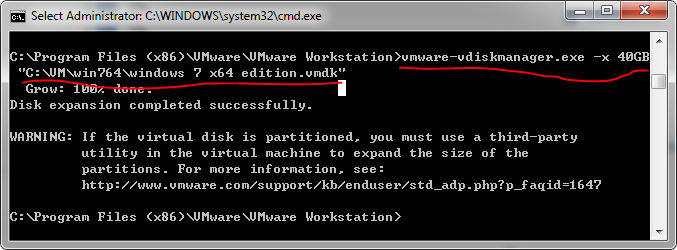
2) VMworkstation 7及以后的版本
可以使用方法1),也可以直接在UI中操作,如下,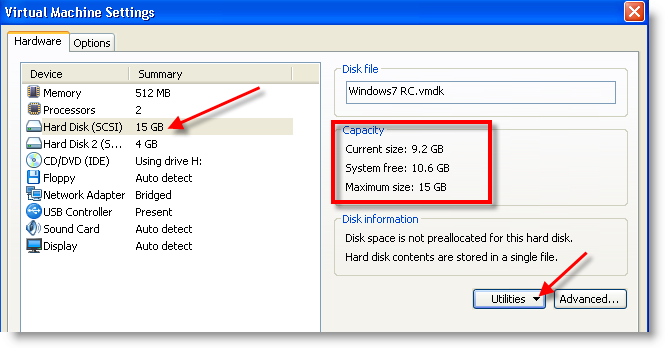
在expand对话框中直接修改为新的磁盘大小
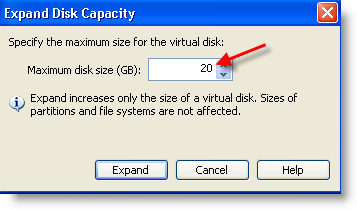
3)VSphere
在vsphere client登录后,直接在virual machine setting中hard disk中修改,如下
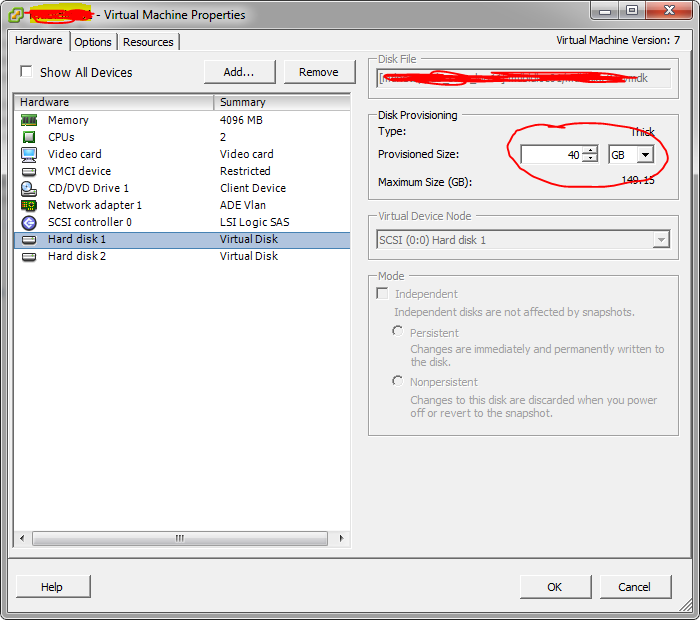
注意: 当有snapshots时,或virtual machine使用linked clone时,会报错,需使用vmware converter来转化。
4)在进行了1)或2)或3)的操作后磁盘已经增加了,但是在虚拟机中还看不到,需要在虚拟机的“计算机管理-磁盘管理”中进行“扩展卷”操作
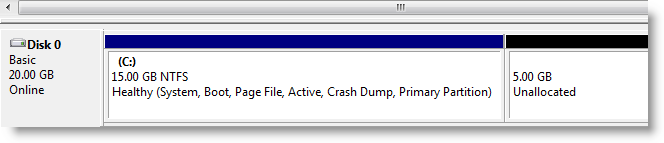
对未分配的磁盘扩展,扩展后如下

(1)增加磁盘的操作类似于windows的vm的操作1),2),3)。
(2)增加后进入系统看不到新增的磁盘,需要进行下面的步骤(3)。
(3)启动VM环境下的linux操作系统,添加新分区,需要root账号身份。
3.1 【fdisk -l】 最大分区为/dev/sda3,说明新创建的分区将会是sda4
3.2 输入【fdisk /dev/sda】
3.2.1命令行提示下输入【m】
3.2.2输入命令【n】添加新分区。
3.2.3输入命令【p】创建主分区。
3.2.4输入【回车】,选择默认大小,这样不浪费空间
3.2.5输入【回车】,选择默认的start cylinder。
3.2.6输入【w】,保持修改
3.3 输入【reboot】 重启linux,必须reboot,否则/dev/sda4无法格式化。
3.4 这时在/dev/目录下,才能看到了新的分区比如/dev/sda4
3.5 【mkfs.ext2 /dev/sda4】格式化
3.6 在根目录下创建disk4目录
3.7 【mount /dev/sda4 /disk4/】将分区mount到/disk4/上
3.8 在vim修改/etc/fstab文件,加入【/dev/sda4 /disk4 ext2 defaults 0 0】一行,并保存,实现开机自动mount。
至此,新增加的磁盘空间容量,即可在disk4上体现,并且重新开机自动mount该分区,追加磁盘空间的工作完毕。
三 增加新的磁盘空间
如果当前磁盘无容可扩,可以用增加磁盘的方法,在VM主界面,选择 【VM】下拉菜单,选择【Settings】,用【Add】方式增加一块磁盘,然后进入系统增加新的磁盘,与上面的操作类似,不再重复。 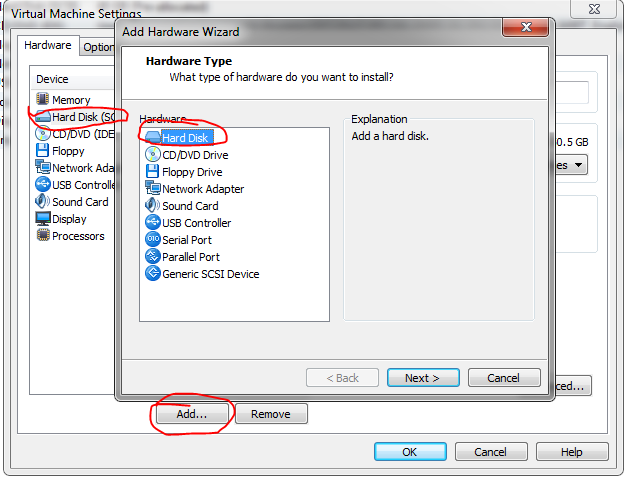
四 更多的vm disk 操作 : vmware-vdiskmanager.exe /?
五 参考:
http://www.sysprobs.com/expand-disk-vmware-workstation-7
http://kb.vmware.com/selfservice/microsites/search.do?language=en_US&cmd=displayKC&externalId=1004047
http://www.cnblogs.com/newthing/archive/2011/02/01/2070735.html
完!
